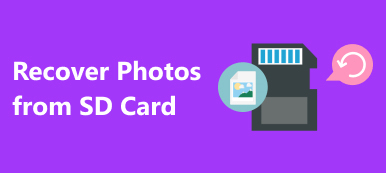När du inte har tillgång till Maxtors externa hårddisk, som fungerade bra tidigare?
Om du startade datorn och fick meddelandet som inte är tillgängligt är parametern felaktig, hur kan du åtgärda problemet?

Användare kan stöta på olika problem med externa hårddiskar. Det icke-erkännande problemet är ett av de vanligaste problemen.
Oroa dig inte! I den här handledningen kommer vi att berätta för dig flera lösningar om hur du fixar Maxtor extern hårddisk kan inte kännas igen. Du kan återställa data från den inom några minuter efter felsökning.
- Del 1: Maxtors externa hårddisk känns inte igen? Hur man fixar
- Del 2: Hur återställer du data från Maxtor-hårddisken
del 1: Maxtors externa hårddisk känns inte igen? Hur man fixar
Maxtor extern hårddisk, även känd som mobil hårddisk, är en slags lagringsenheter med större lagringskapacitet. Folk brukar använda den för att säkerhetskopiera viktiga filer och överföra data mellan olika enheter. När det inte kan identifieras av datorn kan lösningarna nedan göra det enkelt.
Utökad läsning: Så här fixar du en flash-enhet som inte känns igen?
Lösning 1: Försök med en annan USB-kabel
När Maxtor-hårddisken inte känns igen med datorn, är det första du bör göra att kontrollera USB-kabeln som ansluter den externa hårddisken och enheten. Om det finns skador eller brott kan du använda en annan kabel, problemet ska försvinna omedelbart.

Lösning 2: Ge Maxtor-hårddisken ytterligare en körbokstav
Om drivbrevet på din Maxtor-hårddisk är samma med en befintlig hårddisk, kommer datorn att vägra att känna igen den externa hårddisken. Lösningen är enkel: ge din externa hårddisk ett annat skrivbrev.
steg 1: Högerklicka på "Den här datorn" på skrivbordet och välj "Hantera" i menyraden för att öppna fönstret Datorhantering.
steg 2: Leta upp till vänster, klicka på "Lagring" och klicka sedan på "Diskhantering". Alla hårddiskar som är kopplade till din dator visas, inklusive externa hårddiskar.
steg 3: Högerklicka på Maxtor-hårddisken och välj "ändra Drive Letter eller Paths". Välj sedan en tillgänglig enhetsbokstav i rullgardinsmenyn i popup-dialogrutan. Klicka på OK för att bekräfta det.
Nu ska din dator upptäcka den externa hårddisken normalt.
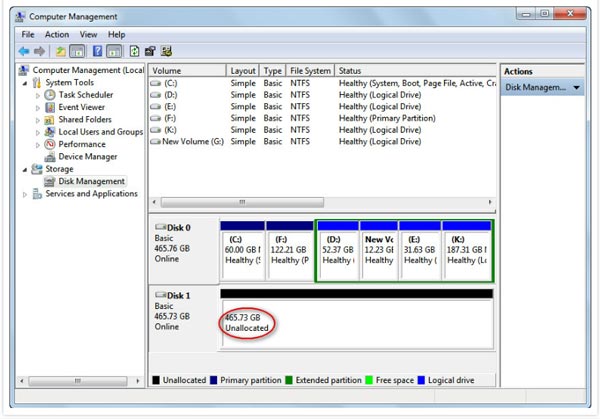
Lösning 3: Uppdatera Maxtor-drivrutiner
Datorer är beroende av Maxtor-drivrutiner för att upptäcka den externa hårddisken. Om något är fel med drivrutinerna kan din externa hårddisk inte kännas igen. I sådana fall kan du testa Maxtor-drivrutiner hittills eller installera om det.
steg 1: Öppna fönstren Datorhantering och hitta och klicka på "Enhetshanteraren" på vänster band.
steg 2: Klicka på den externa hårddisken för att expandera den, högerklicka på underenheten och välj "Uppdatera drivrutinsprogramvara". Sedan kommer Windows att söka efter och installera den senaste versionen av Maxtor-drivrutiner.
Om problemet kvarstår, försök Avinstallera drivrutinen och starta om datorn.

Lösning 4: Felsök med chkdsk
Chkdsk är den inbyggda hårddiskkontrollfunktionen på Windows, vilket är användbart för att bli av med Maxtor-hårddisken och inte känna igen problem.
steg 1: Gå till Start-menyn och kör en kommandorad som administratör.
steg 2: Ange "chkdsk [Maxtor hårddiskbokstav] / f" och klicka på "Enter" för att utföra kommandot. Vänta tills processen är klar, problemet ska åtgärdas.

Lösning 5: Format Maxtor-hårddisk
Den sista men inte minst lösningen är att format Maxtor hårddisk. Det kan fixa extern hårddisk utan att känna igen problem på grund av att filsystemet är skadat eller inte stöds av din maskin.
steg 1: Hitta den externa hårddisken i "Lagring"> "Diskhantering" i fönstret Datorhantering. Högerklicka på den och välj Format för att öppna dialogrutan Format.
steg 2: Vik upp rullgardinsmenyn bredvid "File System" och välj ett lämpligt filsystem, som NTFS. Markera rutan "Snabbformat" och klicka på OK-knappen för att fixa extern hårddisk som inte upptäcks.
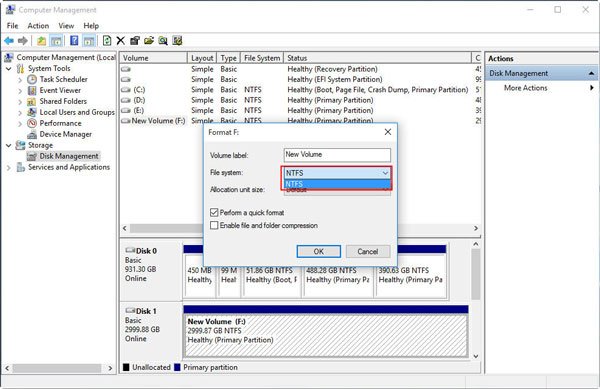
del 2: Hur återställer du data från Maxtor-hårddisken
Oavsett vilken lösning du använder för att fixa Maxtor hårddiskproblem, står du inför risken för dataförlust.
Lyckligtvis Apeaksoft Data Recovery kan återställa förlorade data på Maxtor-enheten. Dess viktigaste funktioner är:
1. Återställ förlorade filer från din Maxtor-enhet i ett klick.
2. Maxtor hårddiskåterställning i olika situationer, som oavsiktlig borttagning, virusattack, korrupt programvara eller format.
3. Bortsett från Maxtor kör, andra driva återhämtning, som flash-enhet, RAM-enhet etc. stöds.
4. Stöd hundratals datatyper och formatåterställning.
5. Återställ raderade filer i originalformat och kvalitet.
6. Förhandsgranskning för selektiv återhämtning.
7. Snabbare, lättare och säkrare.
8. Tillgänglig för Windows 10 / 8.1 / 8 / Vista / XP, och filsystemen, som NTFS, FAT16, FAT32, exFAT, EXT, etc.
Hur man återställer data från Maxtor-hårddisken med dataåterställning
steg 1: Skanna hela Maxtor extern hårddisk
Installera det bästa Maxtor-hårddiskåterställningsverktyget på din dator och starta det efter reparation utan att känna igen problemet. Välj de datatyper som ska återställas och välj den externa hårddisken i avsnittet "Flyttbara enheter". Klicka på knappen Skanna för att låta dataåterställning fungera.

steg 2: Förhandsgranska filer innan Maxtor-hårddiskåterställning
När resultatskärmen visas kan du förhandsgranska filerna ordnade efter datatyper och format. Klicka till exempel på fliken "Ljud" och gå sedan till varje mapp för att visa återställningsbara ljudfiler. För att söka efter en viss fil kan du prova funktionen "Filter" längst upp på bandet. Om du vill skanna hårddisken djupt och få tillbaka mer data, klicka på "Deep Scan" -knappen i det övre högra hörnet.

steg 3: Återställ data från Maxtor-hårddisken med ett klick
Välj slutligen alla filer som du vill återställa eller hela mappen och klicka på knappen "Återställ". När det är klart kan du använda dina filer normalt.
Det är bättre att du sparar de återställda filerna till en annan plats.

Du kanske också vill veta: Bästa Hitachi-hårddiskdataåterställning
Slutsats
Baserat på introduktionerna ovan kan du förstå hur du fixar Maxtor-hårddisken utan att känna igen problem. Vi föreslår att du försöker lösningarna som delas i den här handledningen en efter en tills problemet försvinner. Om dina data på den externa hårddisken går vilse, är Apeaksoft Data Recovery ett enkelt sätt att återställa data från Maxtor.
Vi önskar att våra guider och förslag är användbara. Om du har fler frågor relaterade till Maxtor-hårddisken, vänligen lämna ett meddelande under den här artikeln.